【软碟通下载】软碟通 v9.7.1.3519 官方绿色版
软件介绍
软碟通是一款功能非常强大的ISO文件的编辑工具,这款软件拥有简单易懂的界面,操作手法也非常简单,无需如何熟悉就能轻松使用这款软件,这款除了可以用来启动软碟之外,还可以用对ISO等格式软碟文件进行任何操作。
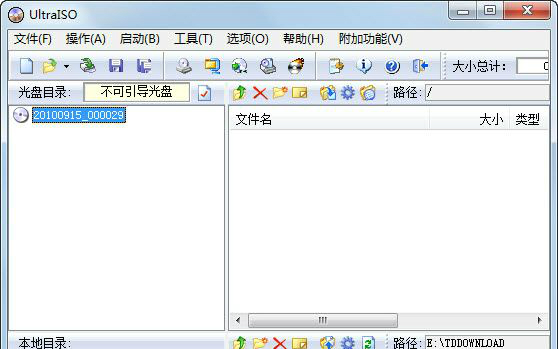
软件特色
1、从CD-ROM制作光盘的映像文件
通过UltraISO软碟通下载版,用户可以直接写入硬盘映像,为制作光盘分享了极大的便利;
2、将硬盘、光盘、网络磁盘文件制作成各种映像文件
通过UltraISO,用户可以从光盘映像中直接提取文件和目录制作成各种映像文件;
3、从ISO文件中提取文件或文件夹
用户可以在UltraISO上直接编辑ISO文件,并对ISO文件进行任意添加、删除、新建目录、重命名等操作;
4、在ultraiso软碟通上编辑各种映像文件
UltraISO支持几乎所有已知的光盘映像文件格式,用户可通过UltraISO编辑各种映像文件(如Nero Burning ROM、Easy CD Creator、Clone CD 制作的光盘映像文件);
5、利用UltraISO软碟通制作可启动ISO文件
UltraISO可用于处理光盘启动信息,用户可以在ISO文件中直接添加/删除/获取启动信息;
6、制作和编辑音乐CD文件
使用UltraISO软碟通,用户可以随心所欲地制作/编辑光盘映像文件,配合光盘刻录软件烧录出自己所需要的光碟。
配置要求
ultraiso软碟通的操作平台:Windows 8.1,Windows8,Windows7,Windows Vista,Windows Server 2003,Windows XP,Windows 2000,Windows ME,Windows 98,Windows 98 SE,或Windows NT4.0 SP5+操作系统(Windows 7 Sp1下刻录功能无法使用)
处理器:IntelPentium166MHz 以上
内存:64M
硬盘空间:至少10M
驱动器:CD-ROM,CD-R/RW,DVD-ROM,DVD-R/RW驱动器(制作光盘映像需要)
其它:键盘和鼠标
更细日志
改进了写入磁盘映像功能,支持包含多个分区的移动硬盘(“便捷写入”),并大幅缩短准备文件所需要的时间
在制作音乐光盘时支持MP3媒体文件重新采样
ultraiso软碟通改进了检查光盘功能
修正了处理有些dmg映像文件存在的一个错误
修正了检测光盘刻录机存在的一个错误
一些小的改进和错误修正
安装方法
1、首先在知识兔下载UltraISO软碟通软件包,下载完成后得到zip格式的压缩包,鼠标右键点击压缩包在弹出的菜单栏中选择解压到当前文件夹,得到exe安装文件,鼠标左键双击exe文件进入UltraISO软碟通安装向导界面,如下图所示,点击下一步继续安装。
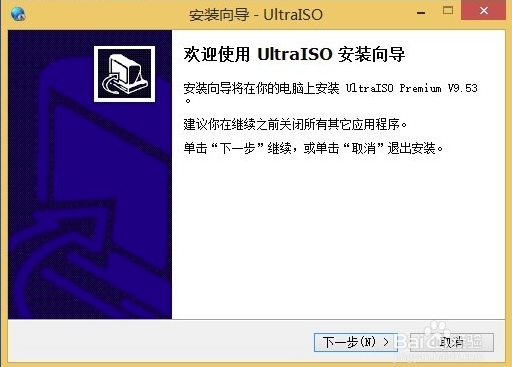
2、进入UltraISO软碟通许可协议界面,用户需要先阅读协议后点击界面左下角的我接受协议,才可以进行下一步,如果用户选择不接受协议,则无法进行安装。所以勾选“我接受”后,点击界面右下方的下一步选项。
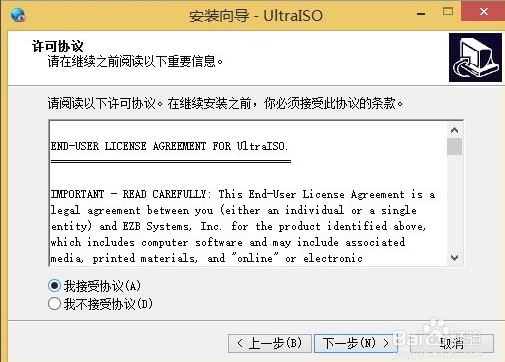
3、进入UltraISO软碟通安装位置选择界面,用户可以选择默认安装,直接点击下一步,软件会默认安装到系统C盘中,或者点击浏览选择自定义安装,选择合适的安装位置后再点击下一步。(小编建议用户选择自定义安装,将软件安装到其他盘中,C盘为系统盘,软件过多会导致电脑运行变慢。)
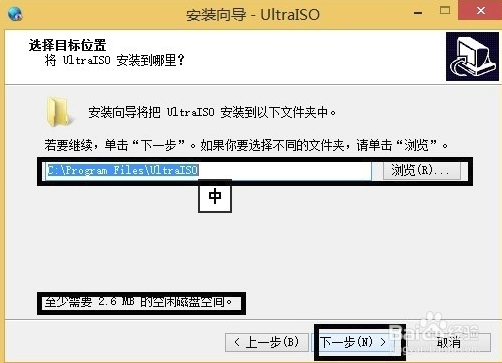
4、进入UltraISO软碟通开始菜单文件夹选择界面,用户可以选择默认的文件夹,或者点击浏览选择其他的文件夹,选择完成后点击界面下方的下一步。
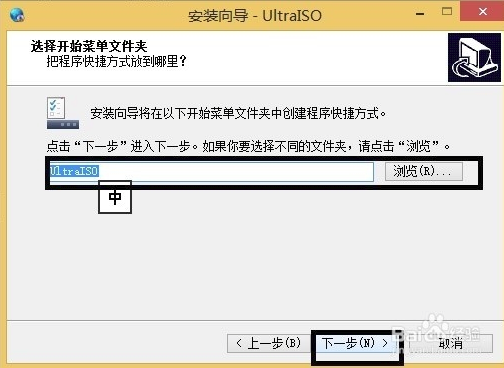
5、进入UltraISO软碟通附加任务选择界面,附加任务有在桌面创建图标、建立UltraISO 与.iso 文件关联和安装虚拟iOS驱动器三个选项,用户可以根据自己的需要选择勾选后在点击界面下方的下一步选项。
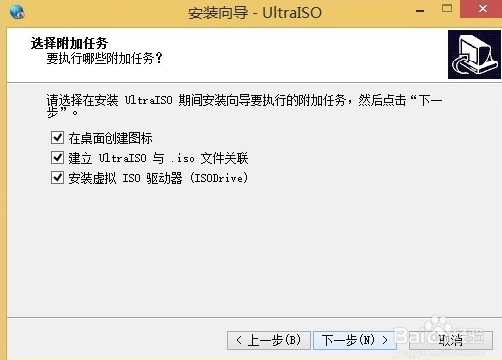
6、进入UltraISO软碟通准备安装界面,如下图所示,用户需要查看界面选框中的内容是否有问题,如果跟自己设置的都一样就可以点击界面下方的安装选项进行安装了。如果有问题可以点击上一步返回修改后再回到该界面点击安装。
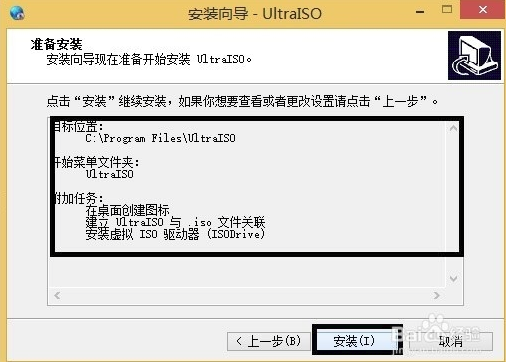
7、UltraISO软碟通软件正在安装中,用户需要耐心等待安装进度条完成就可以完成安装了。小编亲测安装速度是很快的,用户只需等一下会就可以了。
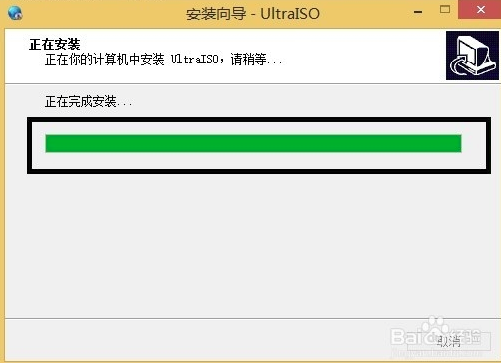
8、出现下图中的界面就表明UltraISO软碟通已经安装成功到用户的电脑上了,在界面还有查看README文件和运行UltraISO两个选项,用户可以取消勾选第一个,然后点击完成就可以关闭安装界面打开软件使用了。
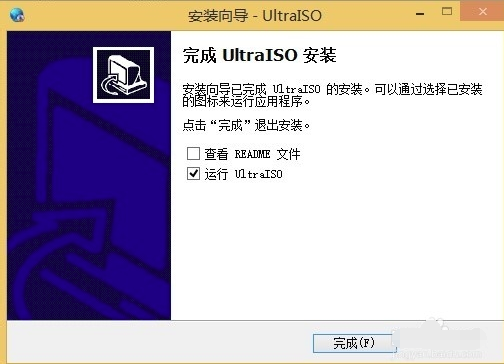
下载仅供下载体验和测试学习,不得商用和正当使用。
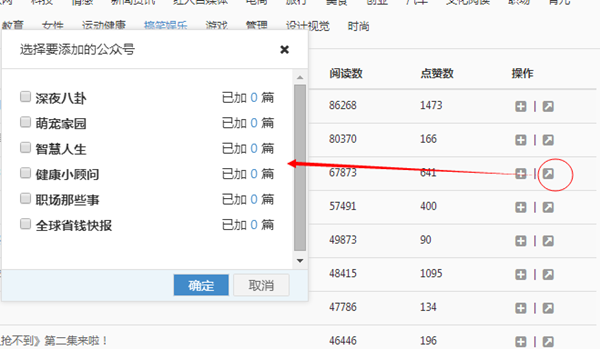
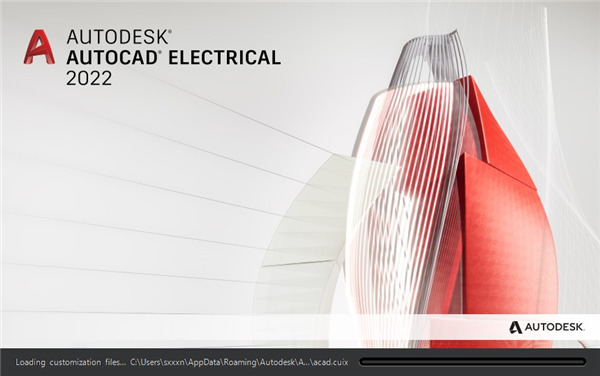
发表评论